Slik legger du til Gmail på oppgavelinjen på Windows (HURTIGGUIDE)

Slik legger du til Gmail på oppgavelinjen i Windows 10/11 ved hjelp av Chrome eller Microsoft Edge. Få en rask og enkel veiledning her.
Når du bruker datamaskinen, for å hindre andre fra å se informasjon på datamaskinen din, er den enkleste måten å angi et passord for datamaskinen . Foreløpig lar mange programvareprodusenter også brukere sette passord for å beskytte data, men det enkleste og raskeste er fortsatt å sette et standardpassord på datamaskinen. Å sette et datamaskinpassord tar bare noen få trinn, og du kan lage ditt eget passord for datamaskinen din.I dag vil EU.LuckyTemplates spesifikt veilede deg om hvordan du setter og endrer et passord på Windows.

Trinn 1 : Slå på Start , velg Kontrollpanel .
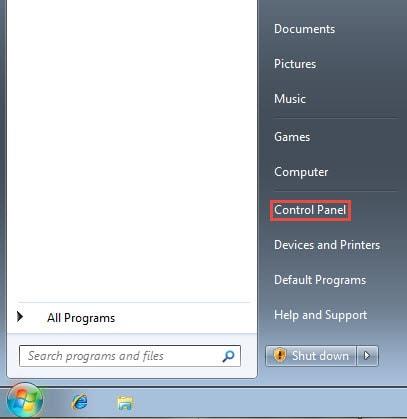
Trinn 2 : I kontrollpanelgrensesnittet velger du Brukerkontoer .
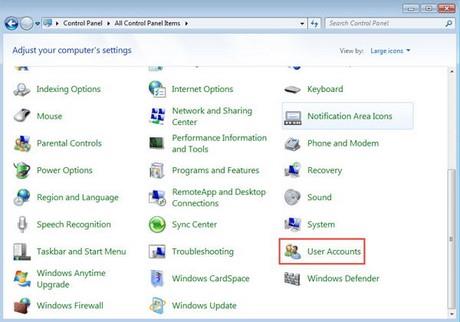
Trinn 3 : Når du først angir et passord, vil brukerkontogrensesnittet vises slik, velg Opprett et passord for kontoene dine.
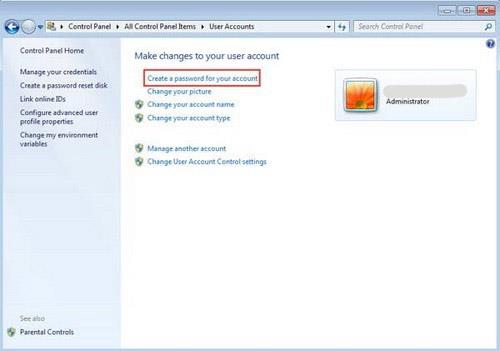
Trinn 4 : Skriv til slutt det nye passordet ditt to ganger i de 2 boksene over, under " Passordtipset vil være synlig for alle som bruker denne datamaskinen " er for et hint når du glemmer passordet ditt. Etter å ha opprettet, klikker du på Opprett passord, og du har opprettet et passord for deg selv.
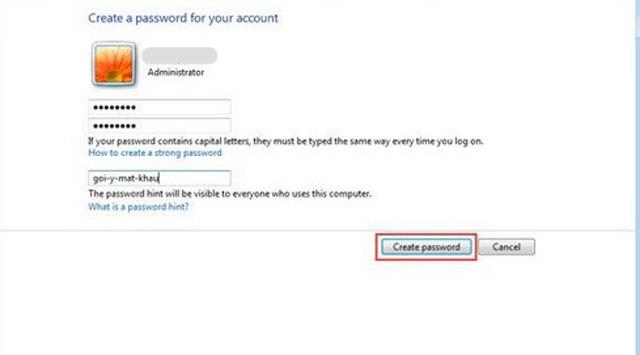
Trinn 1 : På samme måte går du tilbake til Brukerkontoer som ovenfor, men nå har du opprettet et passord slik at grensesnittet vil vise ordene Endre passordet ditt .
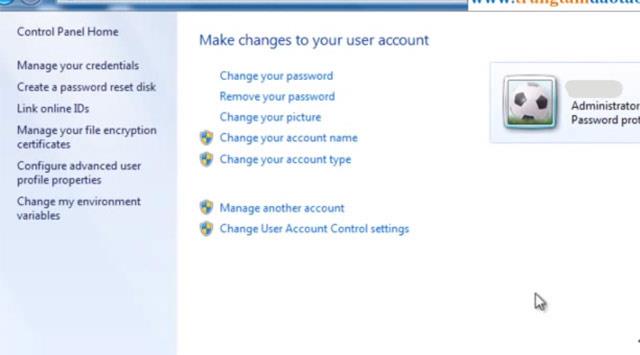
Trinn 2 : Klikk på den og grensesnittet for endring av passord vises, skriv inn det gamle passordet i Gjeldende passord , skriv det nye passordet i Nytt passord og Bekreft nytt passord . Passordhint er fortsatt der for å foreslå passordet ditt, for å unngå å glemme passordet ditt.
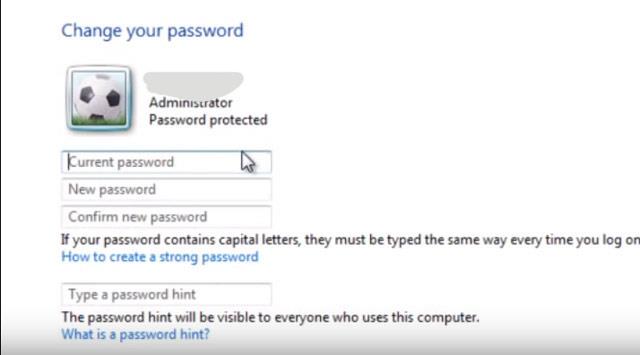
I motsetning til Windows 7, bruker Windows 10 en PIN-kode (siffer) form for sikkerhet, ikke et passord som består av både bokstaver og tall. Dette gjør det enklere for brukere å huske og sparer tid på å logge på uten å måtte trykke på Enter-knappen.
For å endre passordet på Windows 10, klikk på Start- knappen -> velg Konto- knappen -> Endre kontoinnstillinger .

I Innstillinger-vinduet velger du Påloggingsalternativer -> Windows Hello PIN -> Endre
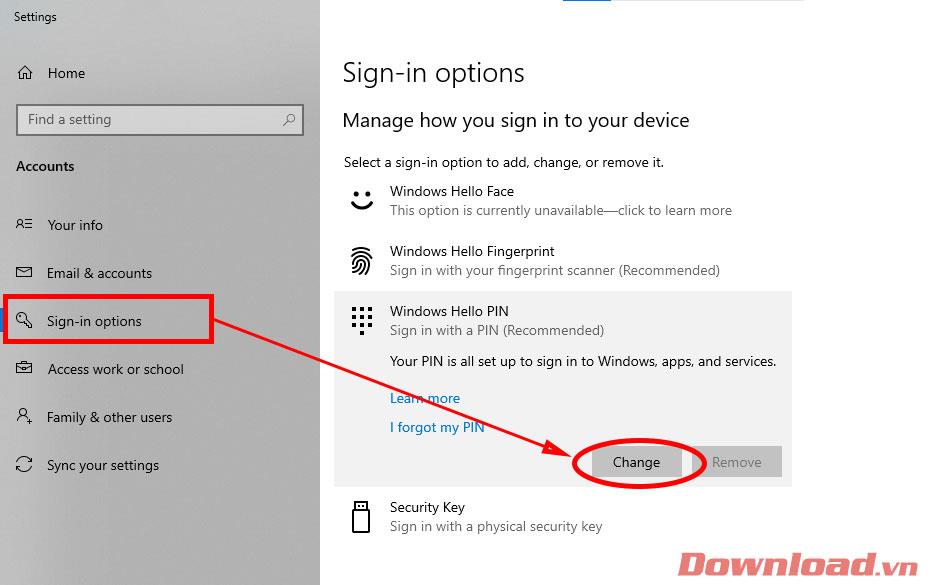
En dialogboks for å endre PIN-kode vises, du bytter på å skrive inn den gamle PIN-koden på PIN-linjen; Ny PIN-kode i linjene Ny PIN-kode og Bekreft PIN-kode. Etter inntasting, klikk OK for å bekrefte.
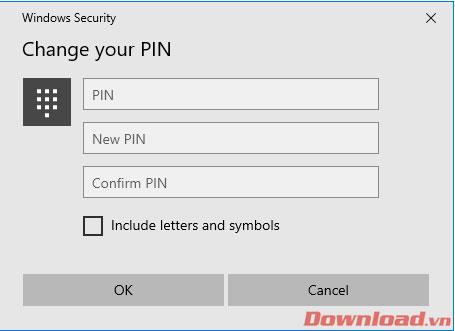
Det er det, nå trenger du bare å starte enheten på nytt, eller sette enheten i hvilemodus og slå den på igjen; PIN-kode vil bli brukt.
Lykke til!
Slik legger du til Gmail på oppgavelinjen i Windows 10/11 ved hjelp av Chrome eller Microsoft Edge. Få en rask og enkel veiledning her.
Hvis App Store forsvant fra startskjermen på iPhone/iPad, ikke bekymre deg, det er en enkel løsning for å gjenopprette den.
Oppdag de beste ublokkerte spillnettstedene som ikke er blokkert av skoler for å forbedre underholdning og læring.
Mottar feilmelding om utskrift på Windows 10-systemet ditt, følg deretter rettelsene gitt i artikkelen og få skriveren din på rett spor...
Du kan enkelt besøke møtene dine igjen hvis du tar dem opp. Slik tar du opp og spiller av et Microsoft Teams-opptak for ditt neste møte.
Når du åpner en fil eller klikker på en kobling, vil Android-enheten velge en standardapp for å åpne den. Du kan tilbakestille standardappene dine på Android med denne veiledningen.
RETTET: Entitlement.diagnostics.office.com sertifikatfeil
Hvis du står overfor skriveren i feiltilstand på Windows 10 PC og ikke vet hvordan du skal håndtere det, følg disse løsningene for å fikse det.
Hvis du lurer på hvordan du sikkerhetskopierer Chromebooken din, har vi dekket deg. Finn ut mer om hva som sikkerhetskopieres automatisk og hva som ikke er her
Vil du fikse Xbox-appen vil ikke åpne i Windows 10, følg deretter rettelsene som Aktiver Xbox-appen fra tjenester, tilbakestill Xbox-appen, Tilbakestill Xbox-apppakken og andre..


![[100% løst] Hvordan fikser du Feilutskrift-melding på Windows 10? [100% løst] Hvordan fikser du Feilutskrift-melding på Windows 10?](https://img2.luckytemplates.com/resources1/images2/image-9322-0408150406327.png)



![FIKSET: Skriver i feiltilstand [HP, Canon, Epson, Zebra og Brother] FIKSET: Skriver i feiltilstand [HP, Canon, Epson, Zebra og Brother]](https://img2.luckytemplates.com/resources1/images2/image-1874-0408150757336.png)

![Slik fikser du Xbox-appen som ikke åpnes i Windows 10 [HURTIGVEILEDNING] Slik fikser du Xbox-appen som ikke åpnes i Windows 10 [HURTIGVEILEDNING]](https://img2.luckytemplates.com/resources1/images2/image-7896-0408150400865.png)